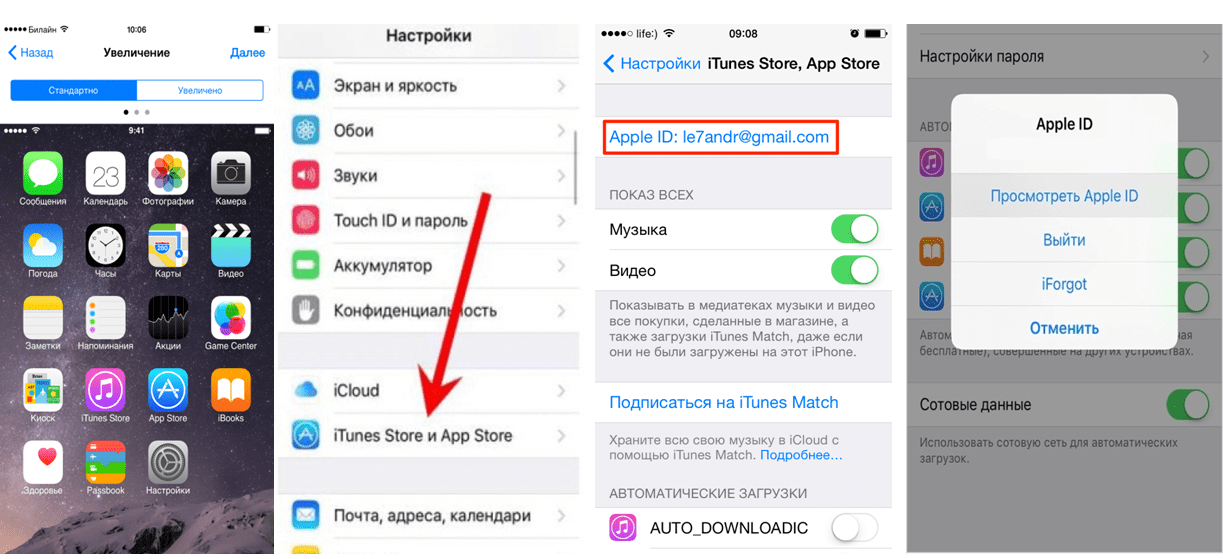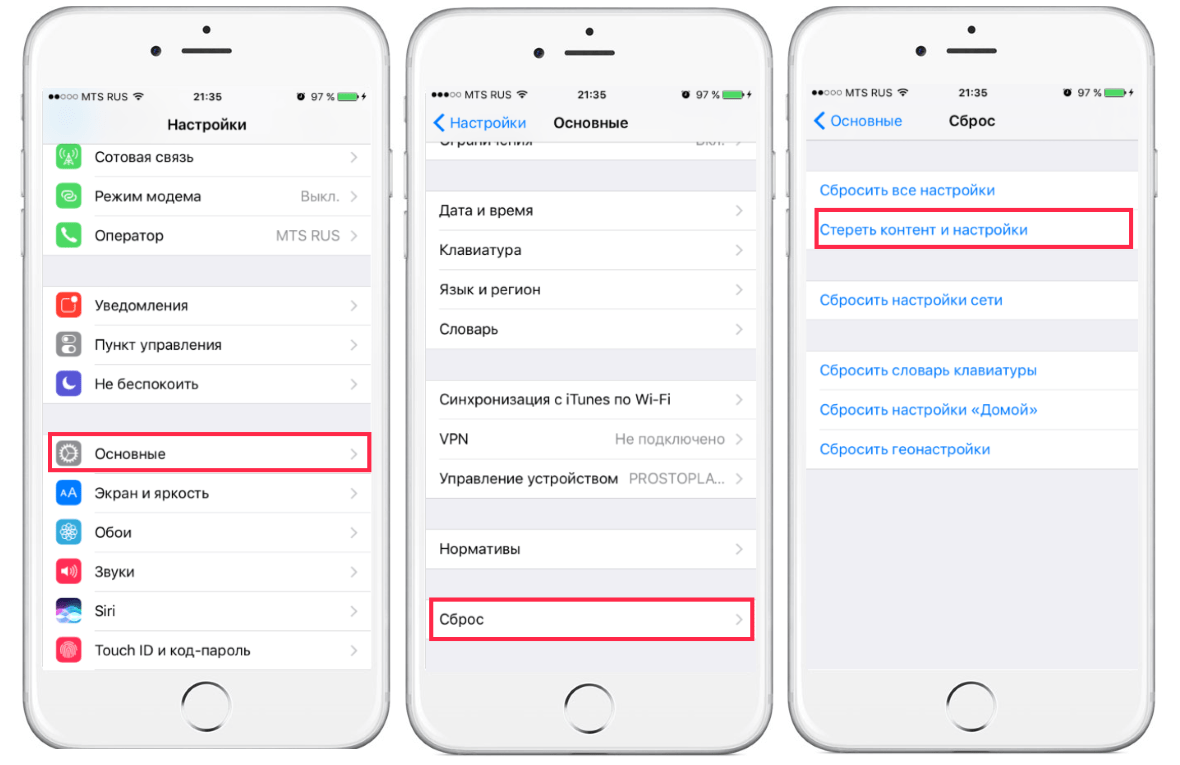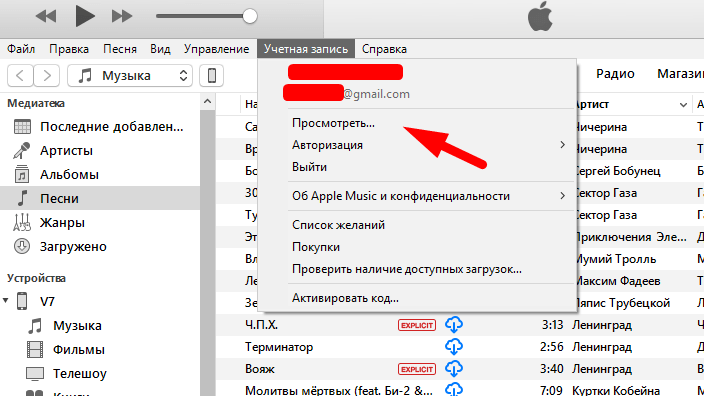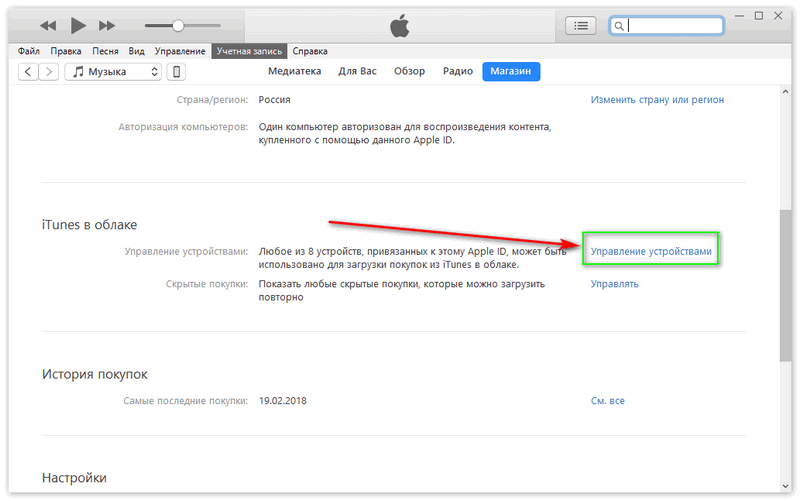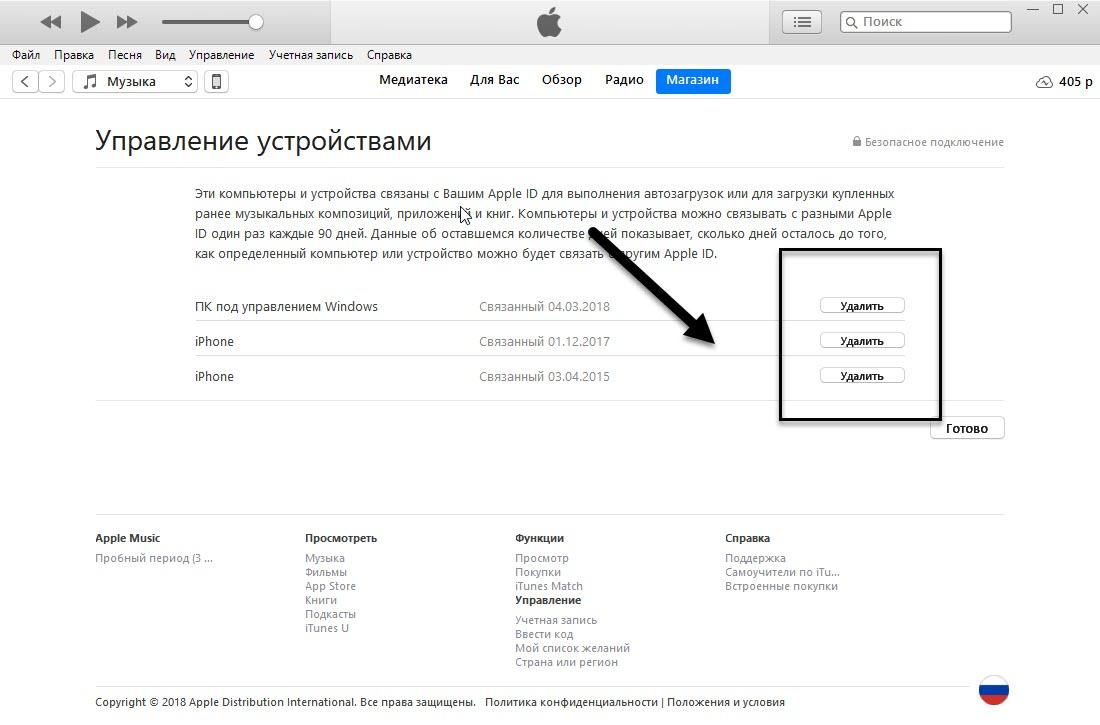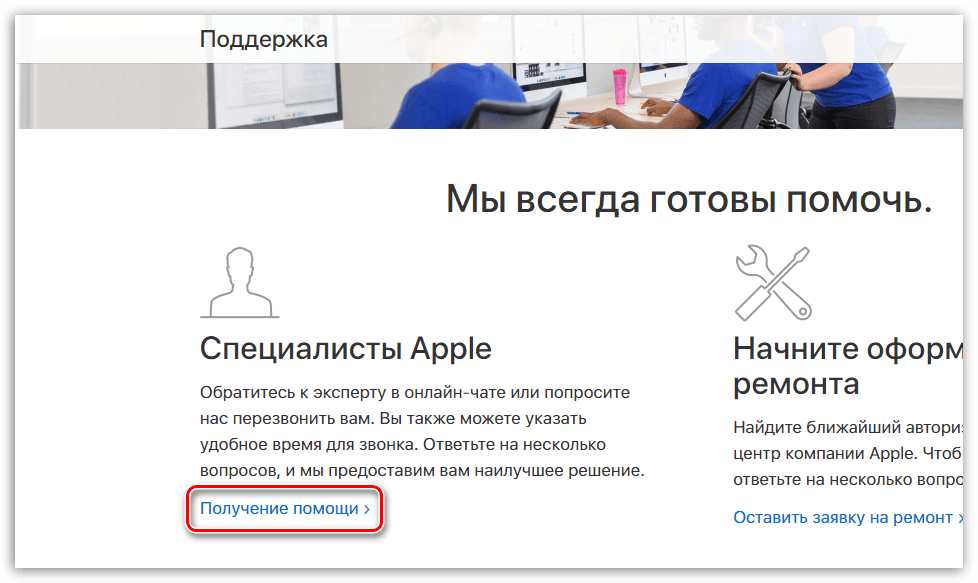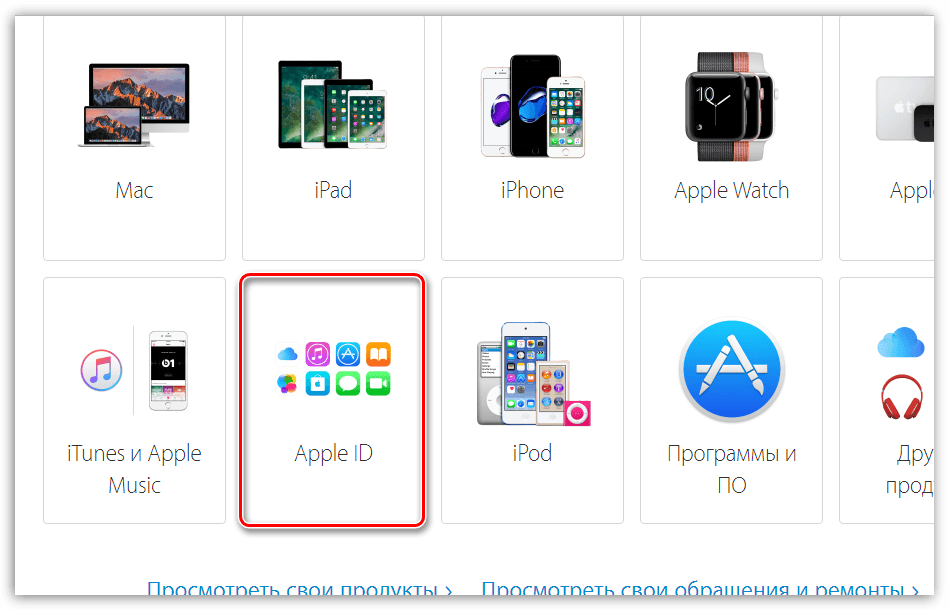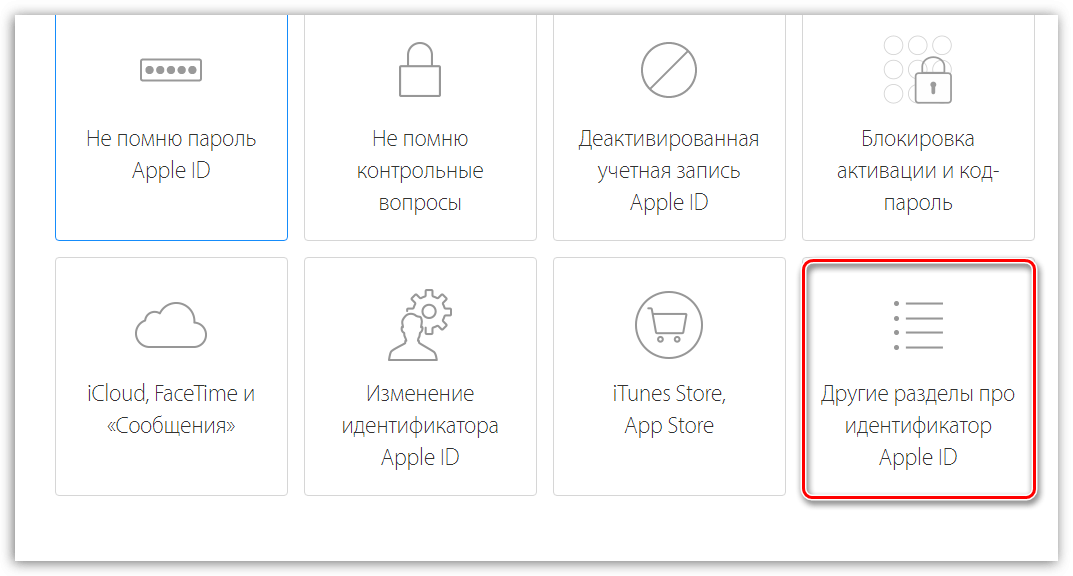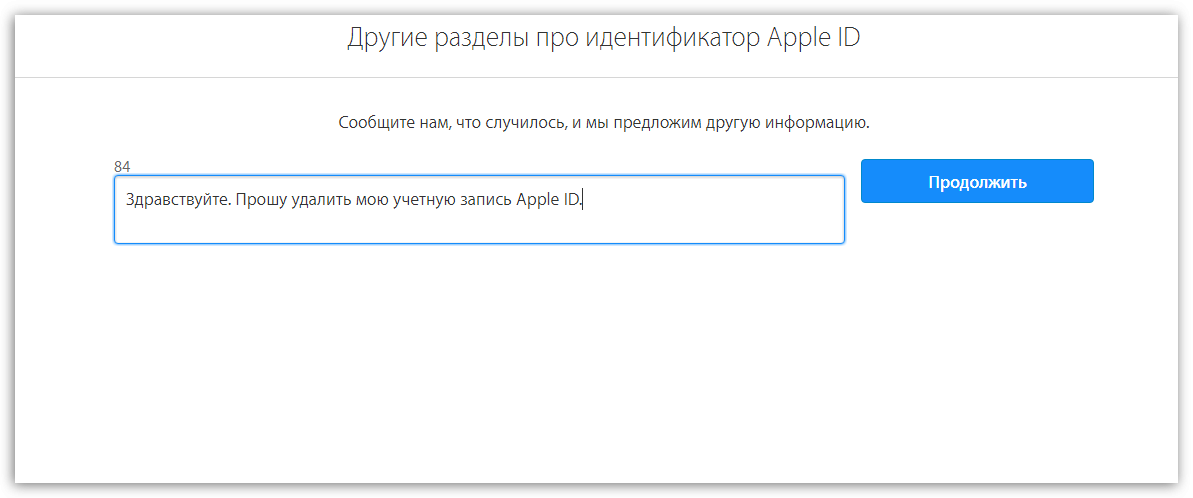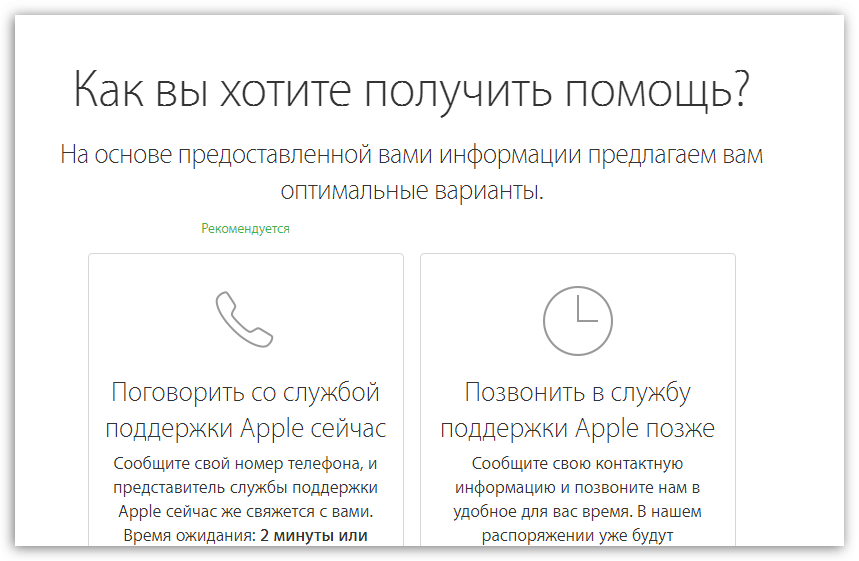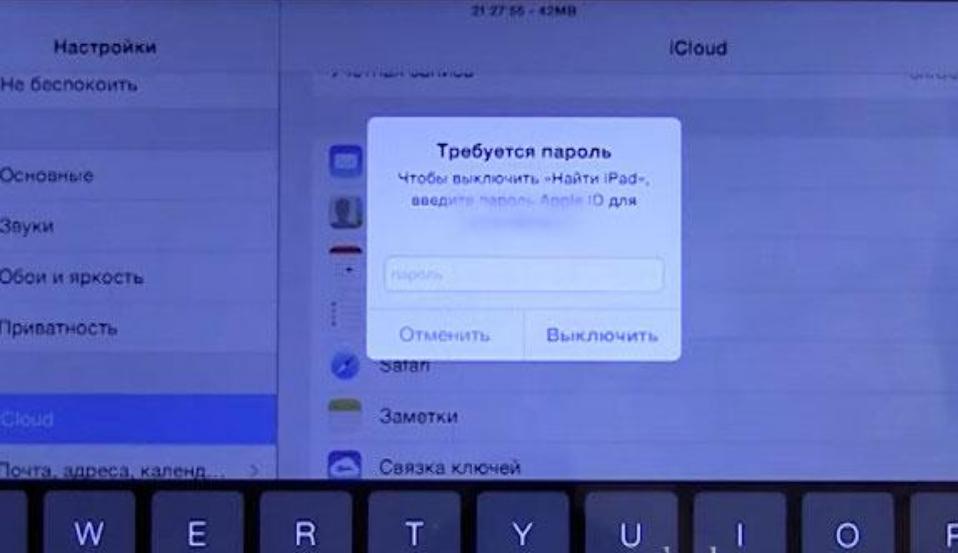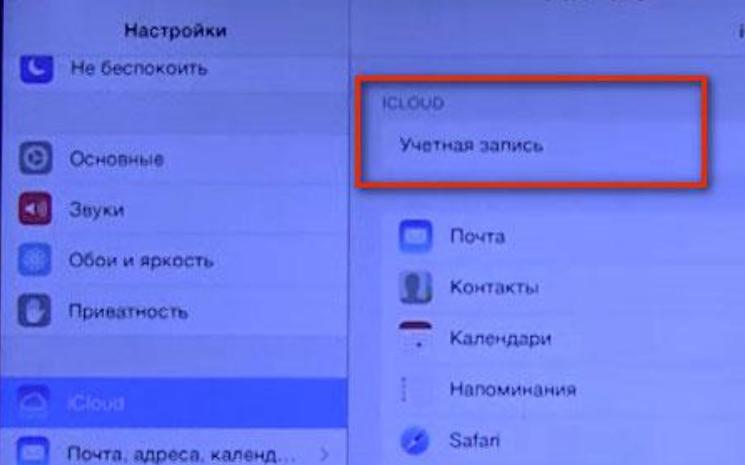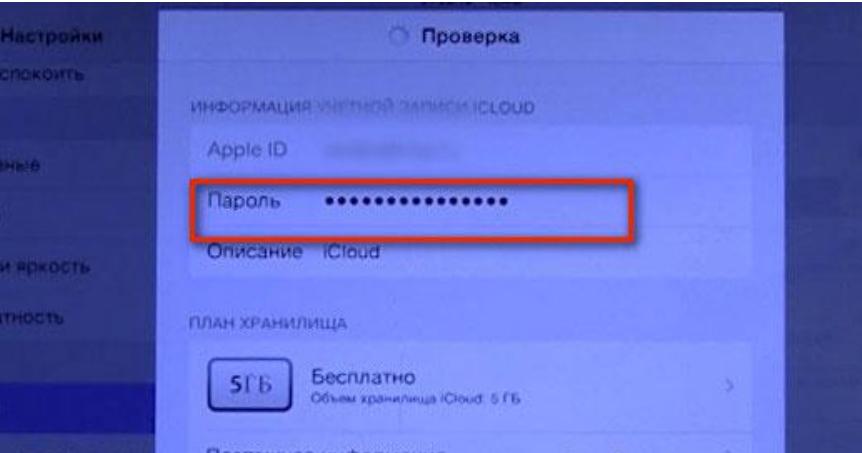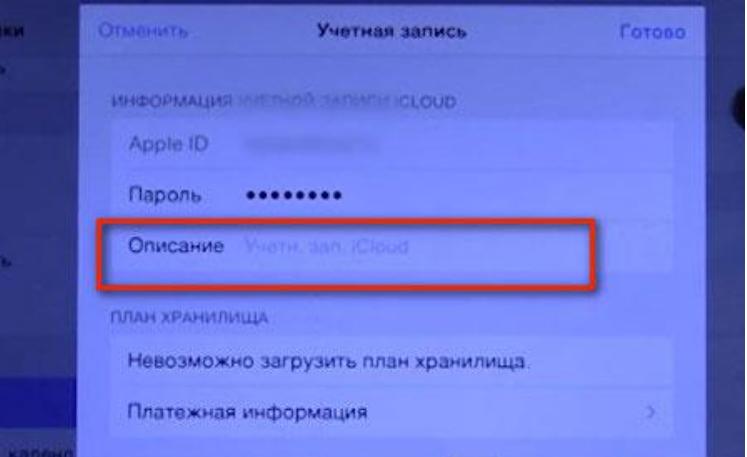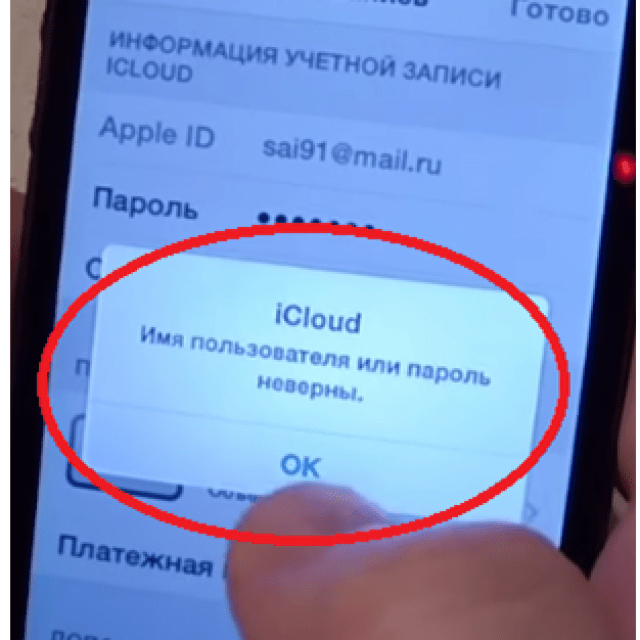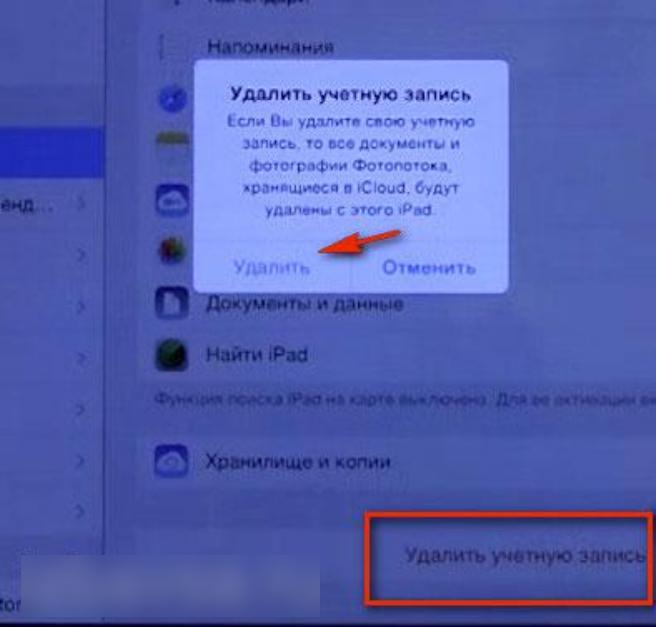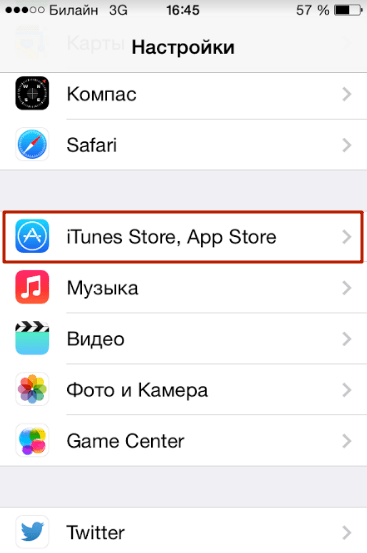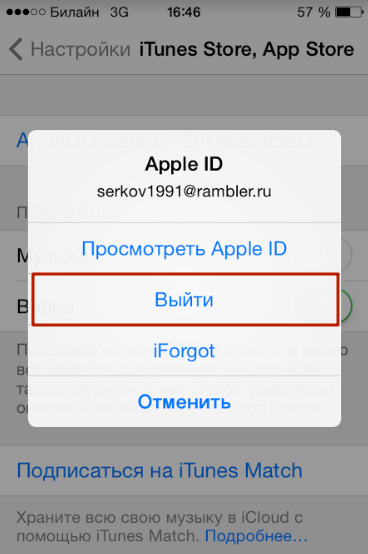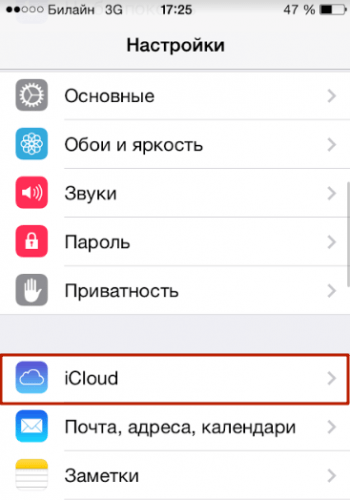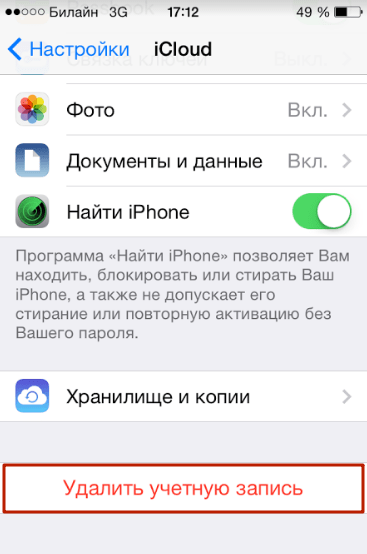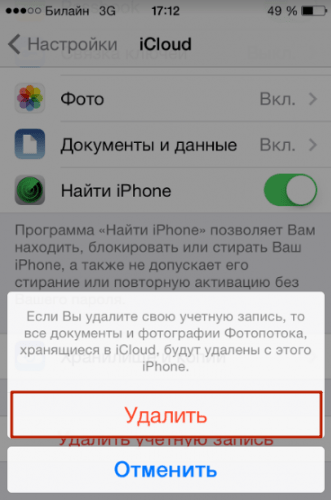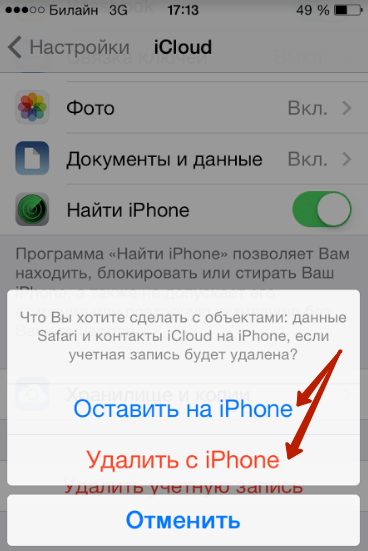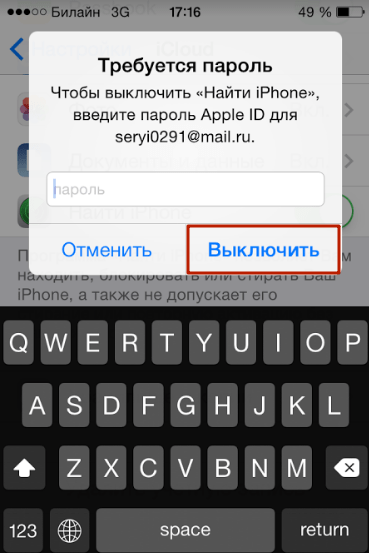В конце весны 2018 года яблочная компания представила новый инструмент, позволяющий эффективно управлять личными данными. У пользователей появилась возможность загружать персональную информацию, собранную в рамках учетной записи, корректировать или дополнять ее. Помимо этого наконец-то стало возможным самостоятельно удалять учетную запись Apple ID и iCloud без права восстановления. Если ранее пользователи должны были обращаться в техподдержку и ожидать завершения операции несколько недель, то теперь это стало доступным за несколько минут.
Что такое учетная запись на Айфоне
Что же такое Apple ID, и почему ему уделяется такое большое значение? На самом деле, после создания учетной записи всем пользователям открывается доступ ко всем ресурсам Apple. Указав свой идентификатор, каждому из них предоставляется возможность:
- задавать индивидуальные настройки для совершения покупок в магазине Apple Online Shop;
- приобретать медиаконтент (музыку, фильмы) в iTunes Store;
- скачивать свежие приложения для iOS b OS X;
- получать доступ к справочным ресурсам;
- синхронизировать содержимое устройств Apple с помощью сервиса iCloud.
Создать учетную запись не сложно: достаточно указать адрес электронной почты в качестве логина, и еще один резервный, ввести личные данные, придумать контрольные вопросы, ответы и пароль. Если идентификационные данные были забыты или утеряны, можно восстановить вход при помощи e-mail, сервиса iForgot. В крайнем случае, проблему поможет устранить служба поддержки.
Как удалить учетную запись на Айфоне
Если нужно продать телефон, сменить аккаунт или создать новый профиль с действующей электронной почтой единственным выходом станет удаление учетной записи. Производитель максимально упростил эту процедуру, позволив пользователям выполнять ее самостоятельно без обращения в службу поддержки. Существует несколько способов деактивировать аккаунт на iPhone.
1. В настройках Айфона
Для выполнения этой процедуры понадобится только телефон и четкое соблюдение определенного алгоритма действий.
- С главного экрана или через общее меню войти в «Настройки» Айфона.
- Открыть раздел «iTunes, App Store».
- Найти и удержать свой уникальный идентификатор.
- Из выпадающего списка выбрать и открыть вкладку «Посмотреть Apple ID».
- Здесь открыть подраздел «iTunes в облаке» и кликнуть по строке «Удалить из учетной записи». На этом процедура считается завершенной.
2. Через сброс настроек
Не менее простой способ удаления учетной записи предполагает выполнение следующих манипуляций.
- Войти в настройки Айфона и открыть раздел «Основные».
- В списке отыскать и перейти во вкладку «Сброс».
- Здесь нужно найти и активировать опцию «Стереть контент и настройки».
После этого останется только подтвердить действие и дождаться завершения процесса.
3. Как удалить Apple ID с помощью iTunes
Удалить аккаунт можно и через популярный сервис iTunes. Процесс не займет много времени, но потребует четкого соблюдения последовательности действий.
- Запустить утилиту iTunes.
- Открыть меню «Учетная запись» и перейти во вкладку «Посмотреть».
- Здесь найти пункт «iTunes в облаке» и кликнуть на строке «Управление устройствами».
- В появившемся списке отыскать нужный девайс и напротив его наименования кликнуть по команде «Удалить».
Когда кнопка приобретет серый цвет и станет неактивной, можно будет покинуть приложение.
4. Как удалить учетную запись в интернете
Если пользователю необходимо безвозвратно удалить профиль Apple ID, единственным вариантом выполнения этой процедуры является обращение в службу поддержки. В настройках яблочных устройств подобная функция не предусмотрена. Сделать это можно, посетив официальный сайт компании. Алгоритм такой.
- Войти на сайт поддержки Apple.
- В блоке «Специалисты Apple» нажать клавишу «Получение помощи».
- В открывшемся разделе найти вкладку «Apple ID» и перейти внутрь.
- Нужный подраздел будет отсутствовать, поэтому сразу следует выбрать опцию «Другие разделы про идентификатор Apple ID».
- Здесь отыскать опцию «Тема отсутствует в списке».
- После активации появится электронный бланк для формирования запроса. Описание проблемы нужно уместить в 140 символов, после чего кликнуть «Продолжить».
- В разделе «Как Вы хотите получить помощь», следует выбрать вариант разговора с оператором сейчас или позже.
В процессе разговора нужно будет описать задачу и попросить решить ее.
5. Как удалить Apple ID без пароля
Иногда возникает ситуация, что пользователь принимает решение удалить учетную запись Apple ID, но в самый ответственный момент не может вспомнить пароля. Выход из положения имеется и на этот случай, причем процедура не отнимет много времени. Итак, чтобы удалить аккаунт без пароля необходимо:
- Открыть «Настройки» → «iCloud».
- На странице приложения последовательно перейти «Удалить учетную запись»→ «Удалить»→ «Удалить с (название устройства)».
- Когда система потребует ввести пароль, нужно нажать на клавишу «Отменить».
- В списке опций кликнуть по строке «Учетная запись».
- В открывшейся форме стереть настоящий пароль, ввести любую произвольную комбинацию символов и подтвердить действие кнопкой «Готово».
- Когда система уведомит, что пароль неверный (так и должно быть) следует сначала кликнуть «ОК», а затем «Отменить».
- Этот этап повторить еще раз, после чего вернуться в раздел «Учетная запись», удалить данные в строке «Описание», и подтвердить действие клавишей «Готово». Опция «Найти устройство» (iPhone, iPad…) должна отключиться.
- В завершение потребуется запустить процедуру удаления активацией команды «Удалить учетную запись».
6. Как сбросить или изменить Apple ID
Как известно, для получения доступа к сервисам Apple и корректной работы с любым из них требуется каждый раз вводить персональные идентификационные данные (e-mail и пароль). Но, к сожалению, подобные сведения, так же как и контрольные вопросы и ответы, часто забываются. А если учесть, что телефон может быть украден или утерян, появляется паника: что делать? При возникновении подобных ситуаций возникает необходимость сброса настроек или изменения Apple ID. Сделать это можно различными способами, но легче всего с компьютера.
Для изменения идентификационного номера необходимо посетить официальный веб-ресурс компании, пройти авторизацию, а затем выполнить ряд несложных действий.
- В рабочем окне найти раздел, отвечающий за управление ID и адресом электронной почты.
- Перейти на вкладку, где нужно будет ввести новый идентификатор Apple и e-mail.
- Нажать на клавишу «Изменить», и далее вписать адрес электронного почтового ящика. Сюда придет письмо с инструкцией и активной ссылкой, по которой нужно перейти на соответствующую страницу.
После этого система изменит Apple ID, и предложить активировать новый режим через мобильное устройство.
7. Как отключить Apple ID
Любому новичку известно, наверное, что любой зарегистрированный Apple ID предоставляет доступ к сервисам яблочного производителя. Поэтому решив продать или подарить собственный Айфон, нужно обязательно удалить идентификатор со смартфона. В противном случае вместо мобильного гаджета человек получит «кирпич», причем красивый, но дорогой.
Прежде всего, нужно открыть меню «Настройки», кликнув по значку с шестеренкой.
- Выбрать ресурс Apple – iCloud.
- Прокрутив экран вниз, дважды кликнуть по клавише «Выйти».
- Когда система спросит, что нужно сделать с данными при удалении учетной записи, потребуется нажать на кнопку «Удалить с iPhone» и ввести пароль от аккаунта.
- Обычно после выполнения подобных манипуляций мобильный гаджет становится отвязанным от Apple ID, и не определяется на устройствах на сайте icloud.com. Но чтобы быть уверенным в том, что все настройки и данные действительной удалены, потребуется выполнить еще два действия.
- Открыть меню «Настройки», затем перейти во вкладки с названиями «Основные», «Сброс». Здесь выбрать команду «Стереть контент и настройки».
- При необходимости нужно будет ввести пароль для разблокировки, потом для ограничений и подтвердить командой «Стереть iPhone».
Как сменить аккаунт
Заменить старую учетную запись новой гораздо легче, нежели совсем удалять профиль Apple. Для выполнения процедуры потребуется телефон и всего несколько минут времени.
- Войти в меню «Настройки» девайса.
- Выбрать вкладку «iTunes Store, App Store».
- Нажать на пункт «Apple ID», и подтвердить выход из системы клавишей «Выйти».
После этого также легко можно создать и подключить новый профиль.
Как удалить iCloud
«ICloud» – это не просто облачное хранилище, но обширный сервис, который за счет наличия ряда функций позволяет использовать продукцию Apple с максимальным комфортом. Наиболее важными можно назвать следующие.
- Создание резервных копий. Вся информация, имеющаяся на смартфоне, планшете и других яблочных устройствах, будет сохранена в облаке. Доступ к ней получает исключительно их владелец.
- Передача фотографий посредством фотопотока. Удачный снимок моментально будет отправлен по желанию владельца на другое устройство, привязанное к данному аккаунту.
- Поиск пропавших гаджетов. С помощью встроенных возможностей сервиса можно быстро найти телефон, планшет или плеер в случае утери или кражи.
При продаже гаджета достаточно просто отвязать от него идентификатор, и тогда у нового владельца не будет доступа к персональной информации пользователя. Но иногда возникает необходимость полного удаления Apple ID, и, следовательно, iCloud. Сделать это можно в два клика.
- Войти в меню «Настройки» и, прокрутив страницу вниз, отыскать и открыть вкладку «iCloud».
- В списке выбрать опцию «Удалить учетную запись» («Delete Account»), а затем кликнуть по ней.
- Далее появится окно с предупреждением, что вся информация будет уничтожена, и предложение подтвердить или отменить действие. Нужно выбрать первое.
- После этого система спросит, что нужно сделать с объектами, связанными с облаком: контактами и данными браузера Safari и предложит два варианта, выбрать который волен только пользователь.
- На следующем этапе потребуется ввести пароль, чтобы отключить опцию «Найти iPhone».
После ввода требуемой комбинации и подтверждения действия можно считать аккаунт iCloud отключенным.
Последствия удаления учетной записи
Планируя удалить Apple ID, многие пользователи задаются вопросом о последствиях такого шага. В действительности же никаких особых проблем не возникнет, просто пользователь:
- Потеряет доступ ко всем покупкам, совершенным в App Store, iBooks, iTunes, поскольку их невозможно будет перенести на заново зарегистрированный аккаунт.
- Не сможет связываться с друзьями и получать сообщения, отправленные на адрес профиля посредством iMessage, Face Time или Почты iCloud.
- Не сможет отменить заказы, оформленные в онлайн-магазине Apple, а также заявки на проведение гарантийного ремонта.
- И наконец, потеряет фотографии, видеофайлы и документы, хранящиеся в iCloud, они просто будут удалены со всех серверов.
Из этого следует, что перед процедурой удаления профиля понадобится выйти из аккаунта Apple ID на всех устройствах и скопировать всю информацию на сторонний съемный носитель.
Возможные проблемы и вопросы
Во время отключения или смены идентификатора Apple пользователи сталкиваются с самыми различными проблемами. Некоторые из них легко устранить самостоятельно, другие с помощью сервисного центра. Для предупреждения подобных казусов нужно ознакомиться с наиболее распространенными проблемами и их решением.